
Ориджин — интернет-магазин компьютерных игр. Предоставляет пользователям платные и бесплатные дистрибутивы самых разнообразных жанров (симуляторы, шутеры, RPG). А также дополнительный контент (видео, описания), чат, интеграцию с PlayStation Network, Xbox Live, Facebook. Имеет собственное приложение-клиент и официальный канал Origin Youtube (youtube.com/user/OriginInsider). Создан крупнейшим разработчиком компьютерных игр Electronics Arts в 2011 году.
Эта инструкция расскажет вам, как зарегистрироваться в Origin и как авторизоваться на сайте и в клиенте.
Регистрация на сайте
1. Откройте главную страницу сервиса — origin.com/ru-ru/store/.
2. В верхней панели щёлкните по разделу «Регистрация».
3. В новом окне, в поле под надписью «Создать учётную запись…», введите свой email (используйте рабочий ящик!). Кликните «Далее».
4. «Публичный ID» (origin id): создайте уникальное имя. Если оно уже используется, под полем высветится надпись «ID уже зарегистрирован».
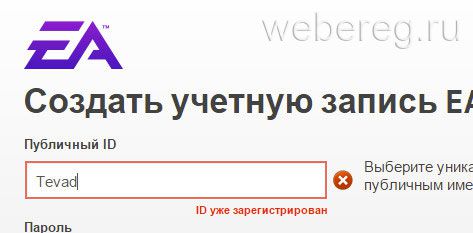
5. «Пароль»/ «Подтвердите… »: придумайте пароль — символьную комбинацию в диапазоне 8-16 знаков. В ней обязательно должны присутствовать хотя бы одна строчная и одна прописная латинская буква, а также одна цифра.
6. «Секретный вопрос»: выберите один из вопросов в ниспадающем перечне. Его сервис будет использовать для верификации аккаунта.
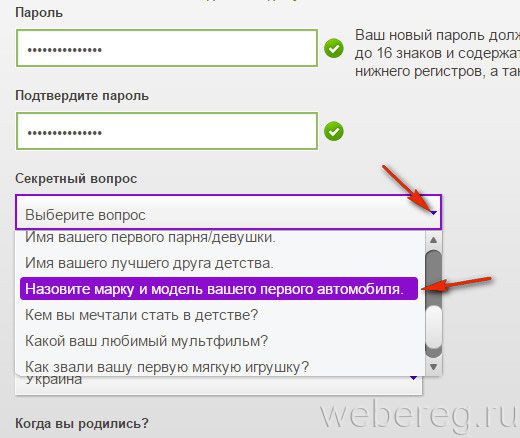
7. «Ответ… »: в этом поле напечатайте ответ на секретный вопрос. Запомните или запишите его. В противном случае, например, если возникнет проблема с паролем, вы не сможете восстановить аккаунт.
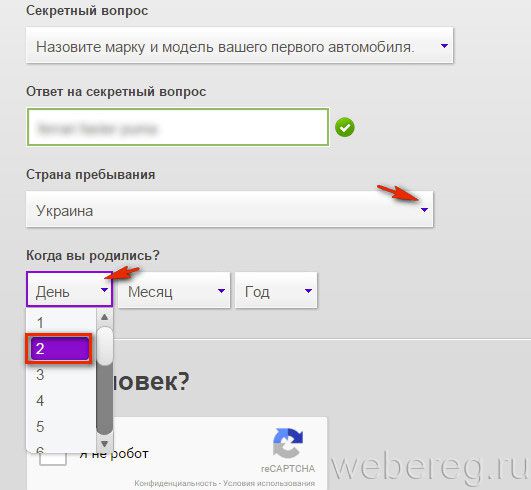
8. «Страна пребывания»: выберите в перечне государство, в котором проживаете.
9. «Когда вы родились»: укажите в полях дату, месяц и год.
10. «Вы человек?»: щелчком мыши установите «галочку» в окошке возле «Я не робот».
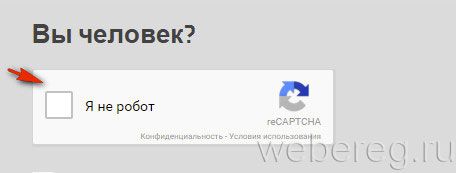
11. В дополнительном окне ответьте на вопрос: отметьте картинки кликом мышки по заданному признаку. (В данном случае необходимо было отметить все изображения с креслами-колясками.)
Когда всё будет готово, клацните «Подтвердить».
Внимание! Чтобы у вас не возникали вопросы «почему нельзя пройти регистрацию?», внимательно читайте задания и ознакамливайтесь с изображениями. Если ответ введён верно, в поле появится зелёная галочка.
12. Отключите или включите флажки возле дополнительных надстроек. НО: возле надписи «Я прочитал и принимаю… » флажок должен стоять обязательно.
13. Кликните «Далее».
14. Введите своё имя и фамилия.
15. Установите аву: клацните под портретом ссылку «выберите себе аватар».
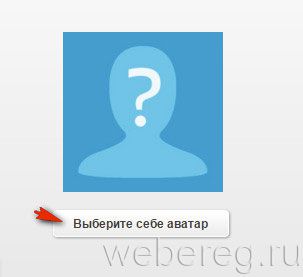
16. Для закачки картинки с ПК перейдите на вкладку «Загрузить фото». Затем нажмите кнопку «Выберите файл». В появившемся окне откройте необходимые раздел и папку, кликом мышки выделите подходящее фото. Клацните «Открыть».
Чтобы выбрать готовую аву, откройте вкладку «Галерея аватаров». В первом списке выберите игру, в соседнем поле — персонажа из этой игры.
После установки авы, в независимости от выбранного способа, нажмите «Сохранить».
Подтверждение email
1. Зайдите в профиль почтового ящика, который был указан при регистрации на сайте.
2. Откройте письмо от EA «Verify Your Account… ».
3. Чтобы выполнить активацию учётной записи, клацните по ссылке в тексте письма. В новой вкладке откроется страничка с сообщением «Отлично! Адрес… подтверждён.»
Авторизация
1. На главной странице магазина, в верхней панели, кликните «Вход».
2. Укажите адрес e-mail и пароль. Нажмите «Вход».
3. После успешной авторизации в верхней части страницы появится ссылка на профиль «Добро пожаловать, ».
Настройка клиента Origin и авторизация в нём
1. Кликните ссылку «Загрузить Origin» в правом верхнем углу главной страницы.
2. Запустите скачанный инсталлятор от имени администратора.
3. В панели «Установка… » включите/отключите необходимые надстройки (создание ярлыков, автоматический запуск, обновления).
4. Нажмите кнопку «Установить».
5. Щелчком поставьте флажок в окошке «Я прочитал и принимаю… ». Клацните «OK».
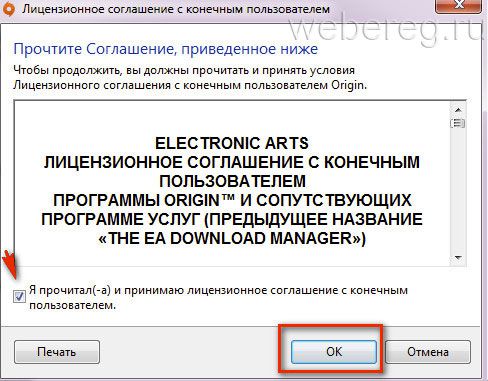
6. Подождите немного: клиент Origin закачает обновления.
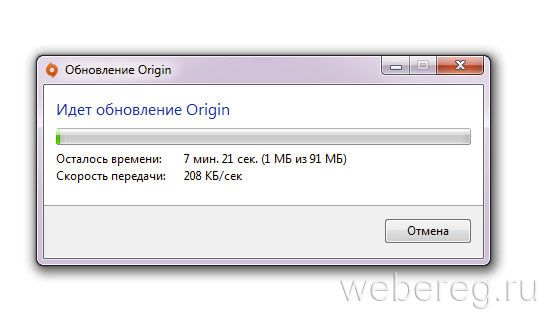
7. По завершении апдейта введите свой ID (ник) или адрес ящика, затем — пароль. При необходимости активируйте дополнительные опции (установите флажки возле «Запомните меня», «Войти как невидимый»).
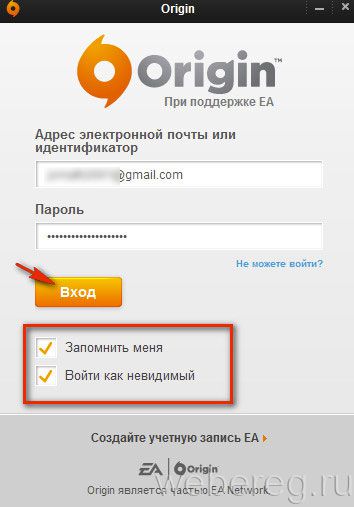
8. Клацните кнопку «Вход».
9. В новой панели установите настройки конфиденциальности (ограничения доступа к личным данным для других пользователей). Нажмите «Продолжить».
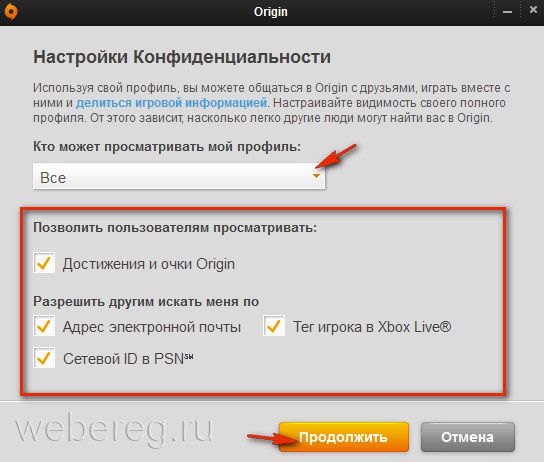
10. По желанию можно указать имя, фамилия и аватар (не обязательно!). Далее, соответственно, кликните «Продолжить» или «Пропустить».
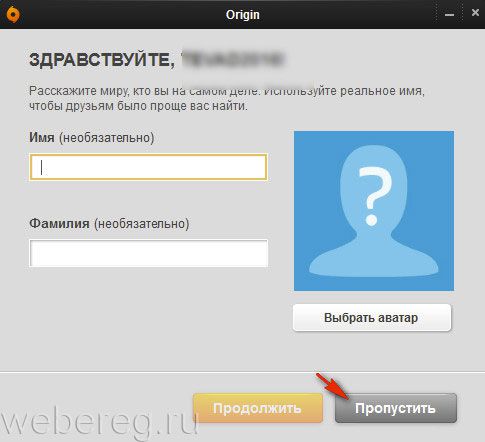
По завершении ввода всех необходимых данных откроется окно клиента. Вверху справа отобразится аватар и никнейм.
Интересных вам приобретений в Origin!
А если статья оказалась вам полезной, не забудьте поставить лайк!

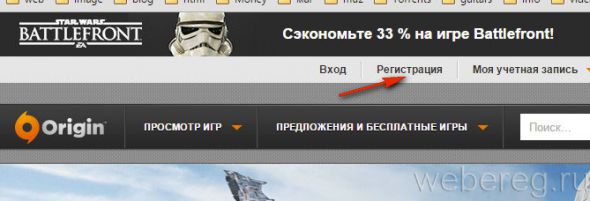
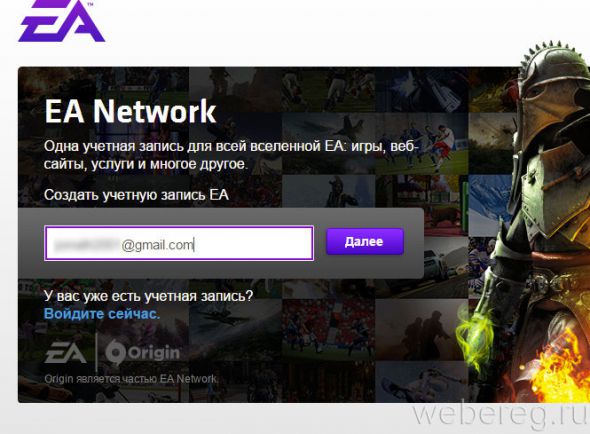
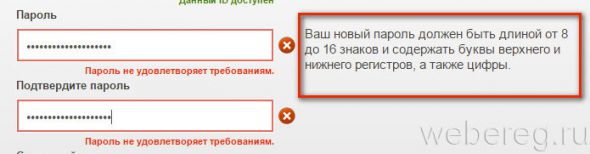
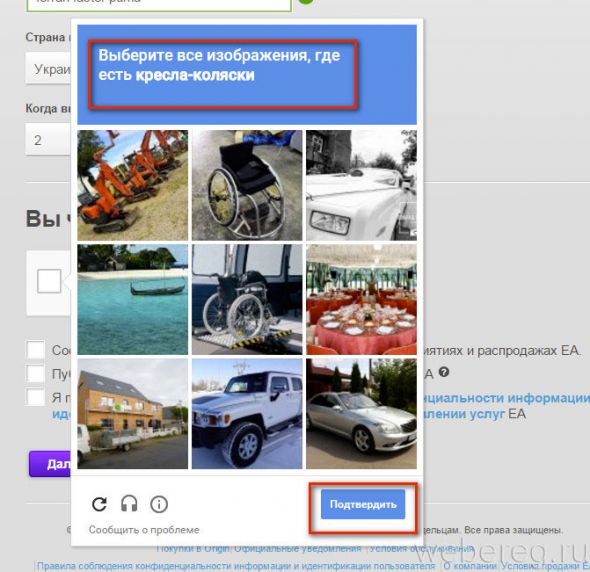
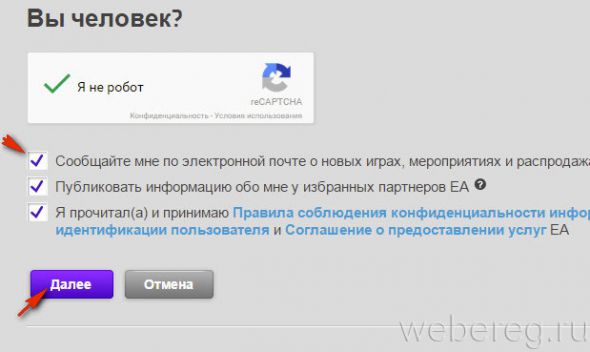
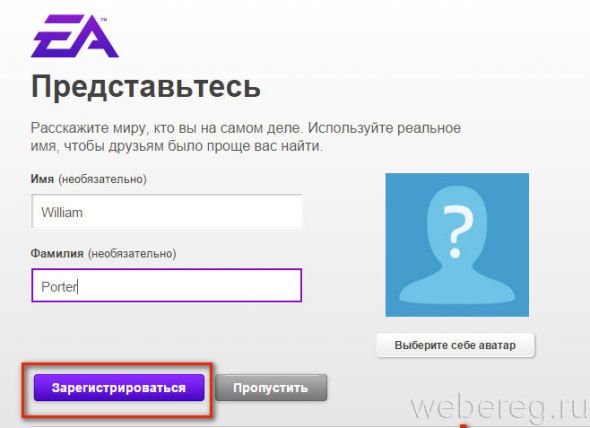
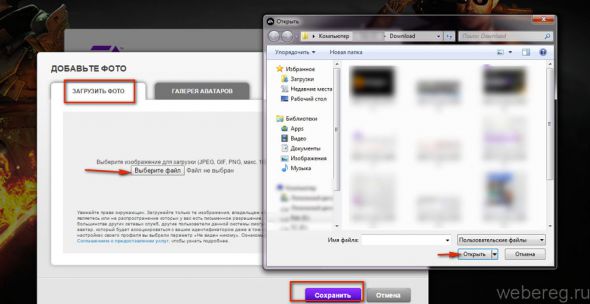
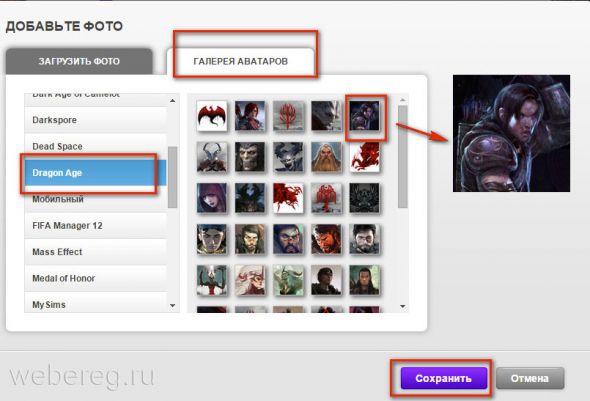
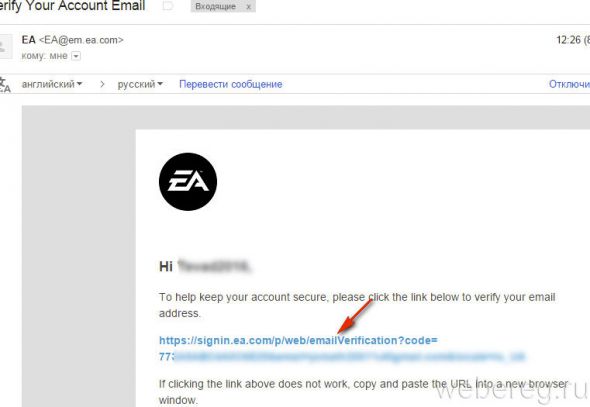
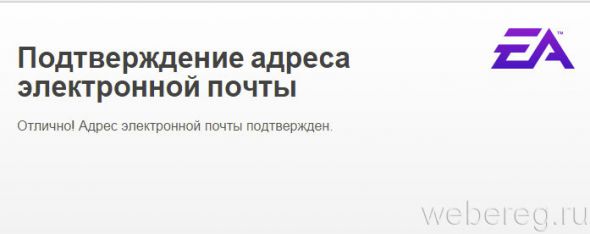
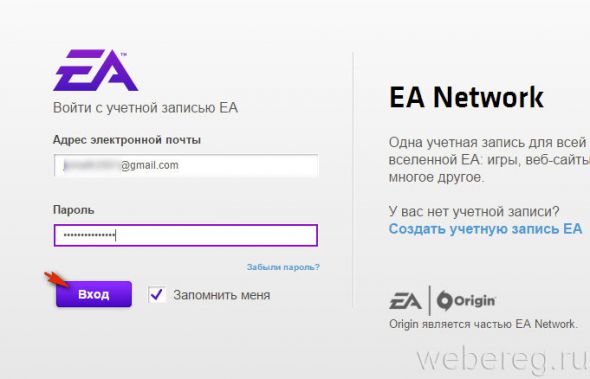
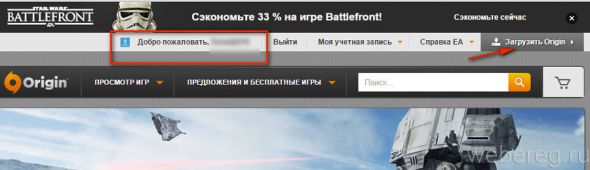
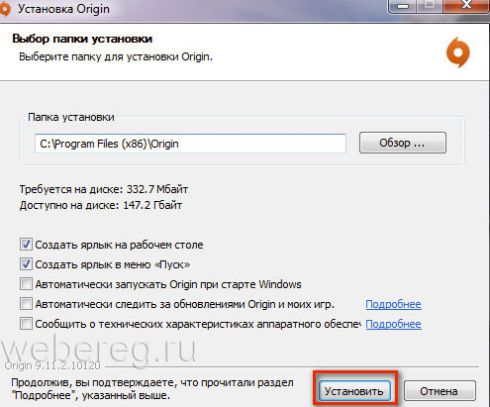
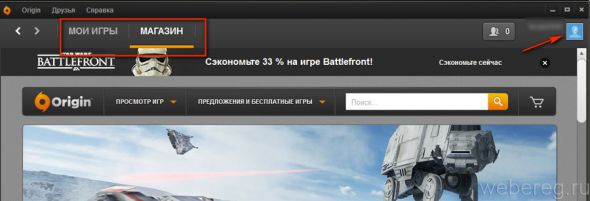



Комментарии
денис 22.02.17
Здравствуйте, после того как я прошел картинки, то что я не робот подтвердил, галочка стоит. Но дальше нету подтверждения. Чтобы регистрация прошла дальше, в чем проблема?
AFedorNk 05.06.22
Тут где-то прочитал очень грустную историю от бухгалтера Алёны из Питера. Ответ для Алены: поверьте, прекрасно представляю, ваши муки совести. Но оставлять мучаться друга,
который вас 10 лет охранял и оберегал, еще более безответсвенно. Просто сожмите свою волю в кулак и сделайте этот непростой выбор. Пиренеи порода конечно очень благородная, попробуйте
в честь "продолжения достойного друга" и вашей дружбы, взять щенка той же породы. К стати, когда мне самому пришлось сделать этот выбор, были подобные метания и угрызения совести, но обратился
к хорошему специалисту у нас в Питере, по рекомендации друзей и тот мне подтвердил, что все правильно - нужно уметь отпускать своих младших братьев, без мучений.